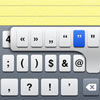Как удалить или скрыть приложения в покупках App Store
А никак. Дело в том, что Apple, по различным соображениям, не предоставляет пользователям возможности удаления покупок. Тем не менее, существует способ скрыть более неактуальные приложения из общего списка. Возможно, такое решение даже лучше банального удаления, поскольку, если в дальнейшем вы все же сочтете необходимым вновь воспользоваться ранее «удаленным» приложением, вам не придется за него платить.Итак, как скрыть приложения из списка покупок в App Store? Все достаточно просто.
Запускаем iTunes и, предварительно убедившись, что ваш компьютер авторизован, переходим в iTunes Store. В противном случае авторизуем его: ищем в верхней навигационной панели кнопку «Магазин» – «Авторизовать этот компьютер», после чего указываем ваш Apple ID и пароль к нему.
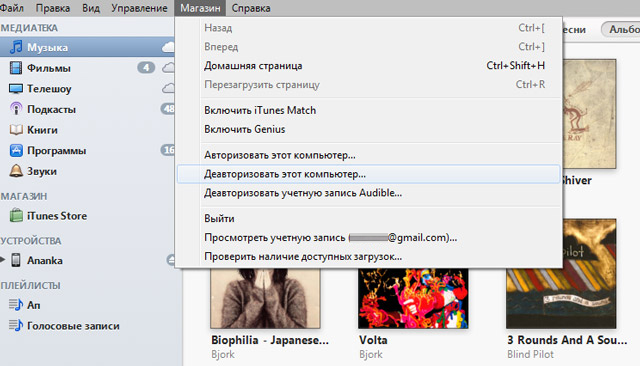
Далее, в разделе «Быстрые ссылки» iTunes Store ищем ссылку «Покупки»:
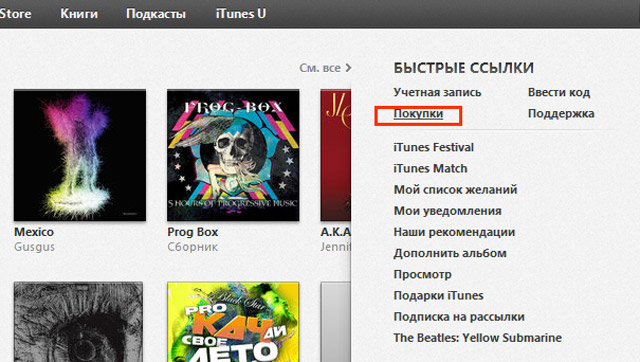
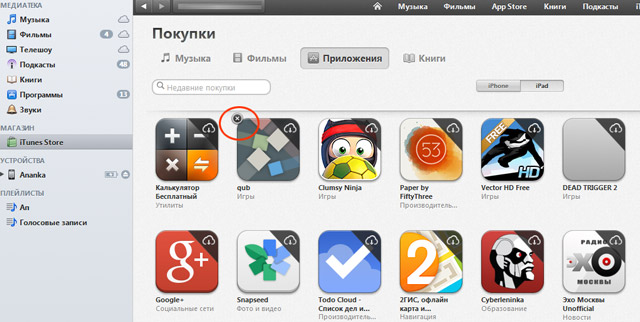
Как восстановить «удаленное» приложение в покупках App Store
Для восстановления возвращаемся в «Быстрые ссылки» и жмем на ссылку «Учетная запись» (компьютер должен быть авторизован). Ищем «Скрытые покупки» и кликаем по ссылке «Управление»: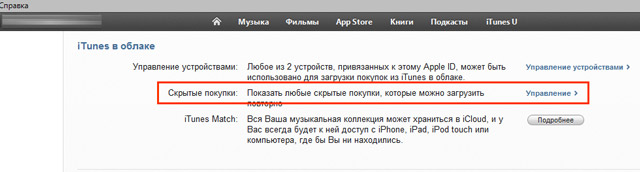
Аналогично, переходим во вкладку «Приложения» и нам открывается список всех, раннее скрытых, покупок. Клик по кнопке «Показать», находящийся под иконкой каждого скрытого приложения, вернет игру или программу обратно, в общий список.